Oglas
Eden bolj pogostih nastavitve v opravilni vrstici sistema Windows 10 6 Napredne nastavitve opravilne vrstice za Windows 10Windows 10 je prinesel številne spremembe in opravilne vrstice ni bilo prizaneseno. Kljub temu vam lahko veliko manjših utrinkov izboljša izkušnjo. Pokazali vam bomo, kako ga lahko prilagodite do popolnosti. Preberi več vključite ga tako, da ga spremenite iz vedno vidnega v samodejno skrito. Tako lahko sprostite več prostora na zaslonu in opravilno vrstico uporabljate samo takrat, ko jo potrebujete (prikazana bo, ko miško potegnete miško nadnjo).
Če ste v sistemu Windows 10, se ob uporabi samodejno skrite opravilne vrstice lahko pojavijo redke in frustrirajoče težave. včasih bo funkcija samodejnega skrivanja brez razloga prenehala delovati, običajno ko neka aplikacija vstopi v celozaslonski način.
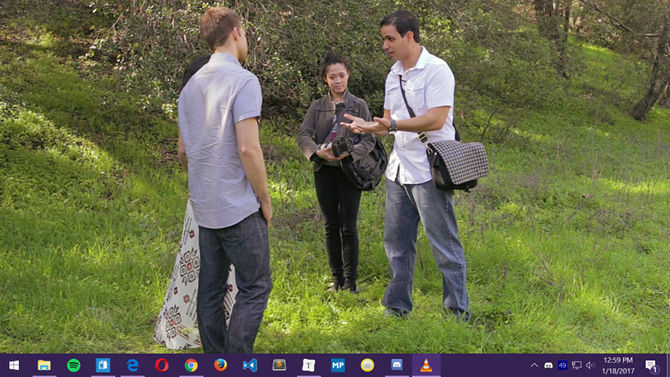
Če se vam to dogaja, lahko poskusite nekaj rešitev.
1. način: V sistemu Windows 10 opravilna vrstica ustavi samodejno skrivanje, ko aplikacija potrebuje vašo pozornost. Mogoče imate neprebrana sporočila v Skypeu ali je morda eden od prenosov v Firefoxu končan ali pa je morda vaša aplikacija Postbox naletela na napako. Pojdite skozi in se prepričajte, da nimate novih opozoril!
2. način: Odprite upravitelja opravil (obstaja veliko načinov za to) in se pomaknite do zavihka Proces in poiščite postopek, imenovan Windows Explorer. Kliknite nanj, nato pa na gumb z oznako Restart. Če je opravilna vrstica začasno zakrknjena, bi jo bilo treba popraviti.
3. način: Če je opravilna vrstica še vedno neokusna, poskusite odlepiti vse elemente opravilne vrstice, preden jih ponovno namestite. Ne bo vedno delovalo, vendar bi vas presenetilo, kako pogosto se to zgodi. Nisem prepričan, zakaj deluje, vendar je dovolj enostavno in neškodljivo, da lahko poskusite.
Pokrivali smo rešitve za druge težave v opravilni vrstici Windows 10 Orodna vrstica sistema Windows 10 ne deluje? 6 hitrih popravkovČe opravilna vrstica Windows 10 ne deluje, ti popravki pokrivajo običajne težave opravilne vrstice, na primer zamrznitev ali samodejno skrivanje ne deluje. Preberi več , če torej naletite na kakršne koli druge težave, najprej oglejte to objavo.
Je to odpravilo samodejno skrivanje opravilne vrstice? Če ste to uspeli popraviti z drugo metodo, nam to sporočite v komentarjih!
Joel Lee ima B.S. na področju računalništva in več kot šest let izkušenj s pisanjem. Je glavni urednik za MakeUseOf.